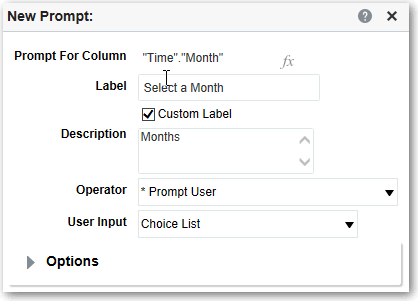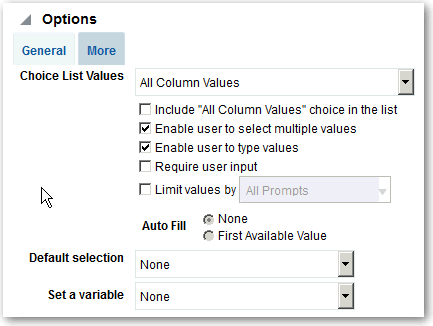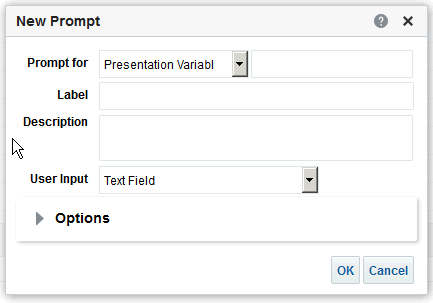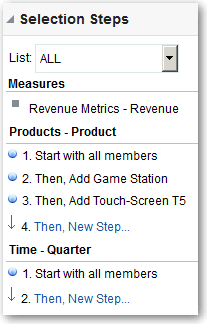สร้างพรอมต์
คุณสร้างพรอมต์เพื่อให้นักวิเคราะห์สามารถแสดงข้อมูลที่สนใจได้
หัวข้อต่างๆ มีดังนี้
สร้างพรอมต์ของคอลัมน์
พรอมต์ช่วยให้คุณสามารถฟิลเตอร์ข้อมูลที่คุณเห็น พรอมต์ของคอลัมน์ช่วยให้ผู้ใช้สามารถดูแผงข้อมูลเพื่อเลือกค่าสำหรับคอลัมน์ที่มีผลกับสิ่งที่ผู้ใช้เห็นบนแผงข้อมูล
ใช้กระบวนการต่อไปนี้เพื่อสร้าง:
- พรอมต์ของคอลัมน์ที่ระบุชื่อ ซึ่งคุณสามารถใช้กับแผงข้อมูลได้ตั้งแต่หนึ่งรายการขึ้นไป
- พรอมต์ของคอลัมน์แบบอินไลน์ซึ่งรวมอยู่ในการวิเคราะห์ ตัวอย่างเช่น คุณสามารถเพิ่มพรอมต์ให้กับการวิเคราะห์รายรับของตราสินค้า เพื่อที่จะสามารถตรวจสอบการวิเคราะห์สำหรับตราสินค้าที่ต้องการได้ โดยคุณสามารถเพิ่มพรอมต์ให้กับคอลัมน์ในการวิเคราะห์ (พรอมต์แบบอินไลน์) ได้โดยตรง
สร้างพรอมต์ของตัวแปร
พรอมต์ของตัวแปรช่วยให้ผู้ใช้สามารถเลือกค่าที่ระบุในพรอมต์ของตัวแปรให้แสดงบนแผงข้อมูล
พรอมต์ของตัวแปรไม่อ้างอิงตามคอลัมน์ แต่ยังคงสามารถใช้คอลัมน์ได้ คุณสามารถใช้พรอมต์ของตัวแปรเพื่อให้ผู้ใช้สามารถระบุข้อมูลที่มีอยู่เพื่อแสดงยอดขาย
ตัวอย่างเช่น คุณสามารถสร้างพรอมต์ของตัวแปรที่ชื่อ การประมาณการยอดขาย และระบุค่าพรอมต์ของตัวแปรเป็น 10, 20 และ 30 เปอร์เซ็นต์ จากนั้นคุณสามารถสร้างการวิเคราะห์ที่มีคอลัมน์ ภูมิภาค และดอลลาร์ ภายในสูตรคอลัมน์ดอลลาร์ คุณเลือกเครื่องหมายคูณและแทรกตัวแปรการประมาณการยอดขาย เมื่อผู้ใช้รันการวิเคราะห์นี้ ผู้ใช้จะสามารถเลือกเปอร์เซ็นต์ที่จะคำนวณคอลัมน์ดอลลาร์
แก้ไขขั้นตอนการเลือกด้วยพรอมต์
คุณสามารถแก้ไขขั้นตอนการเลือกด้วยพรอมต์ของแผงข้อมูลหรือพรอมต์แบบอินไลน์ก็ได้
ตัวอย่างเช่น คุณสามารถระบุให้พรอมต์คอลัมน์ที่มีการระบุสมาชิก BizTech และ FunPod มีสิทธิ์แก้ไขขั้นตอนการเลือก Products.Brand ได้
สร้างพรอมต์ของสกุลเงิน
พรอมต์ของสกุลเงินช่วยให้ผู้ใช้สามารถเปลี่ยนประเภทสกุลเงินที่แสดงในแผงข้อมูลหรือการวิเคราะห์ได้
ใช้กระบวนการนี้เพื่อสร้างพรอมต์ของสกุลเงินที่คุณสามารถใช้กับแผงข้อมูลตั้งแต่หนึ่งรายการขึ้นไป หรือเพื่อสร้างพรอมต์ของสกุลเงินที่รวมอยู่ในการวิเคราะห์
- เปิดการวิเคราะห์เพื่อแก้ไข
- แสดงแท็บพรอมต์
- ในช่องการกำหนด คลิกปุ่ม ใหม่ และเลือก พรอมต์ของสกุลเงิน
- ในฟิลด์ ป้ายกำกับ ให้ป้อนคำอธิบาย
- ในฟิลด์ คำอธิบาย ให้ป้อนคำอธิบายแบบย่อ คำอธิบายนี้จะแสดงเป็นข้อความคำแนะนำเครื่องมือ ซึ่งจะแสดงขึ้นเมื่อผู้ใช้วางตัวชี้เมาส์เหนือป้ายกำกับของพรอมต์ในแผงข้อมูลหรือการวิเคราะห์
- คลิก ตกลง
- บันทึกพรอมต์
- ถ้าคุณกำลังสร้างพรอมต์ของแผงข้อมูล ให้คลิกปุ่ม บันทึก ในโปรแกรมแก้ไขของพรอมต์ ระบุโฟลเดอร์ที่คุณต้องการบันทึกพรอมต์ และตั้งชื่อพรอมต์ด้วยชื่ออธิบาย พรอมต์ของแผงข้อมูลที่บันทึกในโฟลเดอร์ส่วนบุคคลจะใช้ได้เฉพาะคุณเท่านั้น พรอมต์ของแผงข้อมูลที่บันทึกในโฟลเดอร์ที่ใช้ร่วมกันจะใช้ได้สำหรับผู้ใช้อื่นๆ ที่มีสิทธิ์เข้าถึงออบเจกต์
- ถ้าคุณกำลังสร้างพรอมต์แบบอินไลน์ ให้บันทึกการวิเคราะห์
- ใช้ปุ่มลูกศรในช่องการกำหนดเพื่อเรียงลำดับพรอมต์ที่เลือกใหม่ การเรียงลำดับพรอมต์ใหม่จะช่วยควบคุมลำดับตัวเลือกที่จะปรากฏต่อผู้ใช้ขณะรันไทม์ ดังนั้นตรวจสอบให้แน่ใจว่าเรียงลำดับแบบลอจิคัล โดยเฉพาะอย่างยิ่งถ้าคุณกำลังสร้างพรอมต์ที่จำกัด
- ถ้าคุณต้องการเพิ่มแถวหรือคอลัมน์ใหม่ในเพจพรอมต์ ให้คลิกปุ่ม แถวใหม่ หรือปุ่ม คอลัมน์ใหม่ ในแถบเครื่องมือ ในตารางการกำหนด คลิกช่องทำเครื่องหมายที่สัมพันธ์กับพรอมต์ที่คุณต้องการแสดงในแถวหรือคอลัมน์ใหม่
- ในการแสดงตัวอย่างการแสดงพรอมต์ในแผงข้อมูล ใช้ช่องแสดงผลเพื่อแสดงตัวอย่างพรอมต์ที่มีข้อมูลตัวอย่าง หรือคลิกปุ่ม แสดงตัวอย่าง ในแถบเครื่องมือเพื่อดูพรอมต์ที่มีค่าของพรอมต์ตามจริง